
この記事では、2018年にリリースされた新しいSearch Console(新サチコ)でURLのインデックス登録をリクエストする方法を説明しています。
旧バージョンのSearch Consoleでは、「Fetch as Google」からURLのインデックス登録をリクエストすることができましたが、新しいSearch Consoleにはそのメニューがありません。
そのため初めて新しいSearch Consoleに移行したときは、「URLのインデックス登録ができないの?」と僕も焦りましたが、そこはGoogle、そんなひどいアップデートをするはずがありません。
旧バージョンと方法は異なりますが登録する方法がありますので以下より説明します。
目次からジャンプ
新しいGoogle Search Console(新サチコ)でURLのインデックス登録をリクエストする方法
1:左メニューの「URL検査」をクリックします。
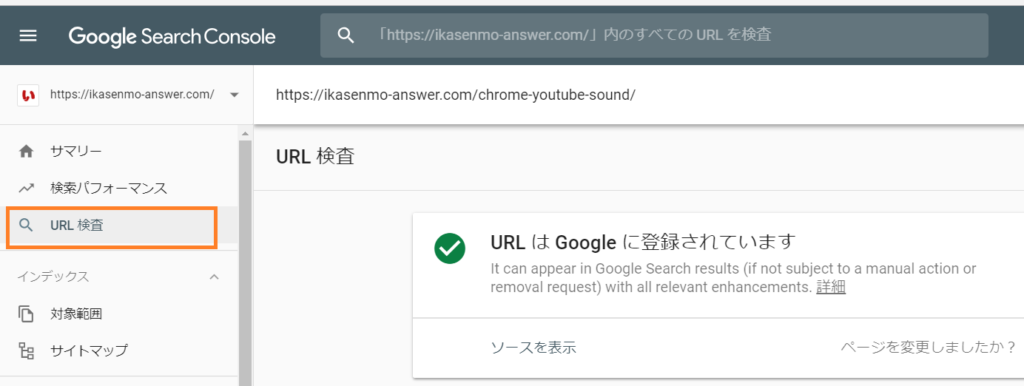
2:画面の上側にある虫眼鏡マークがある欄に登録したいURLを入力しENTERキーを押します。
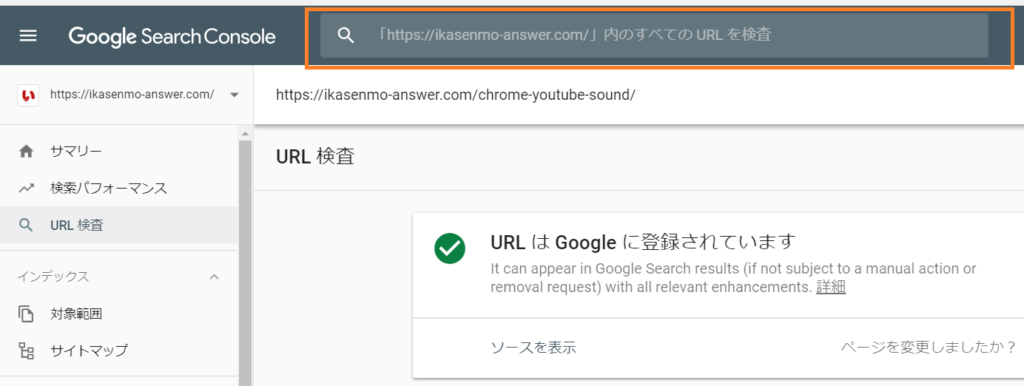
3:「Googleインデックスからデータを取得しています」と出ますので少し待ちます。
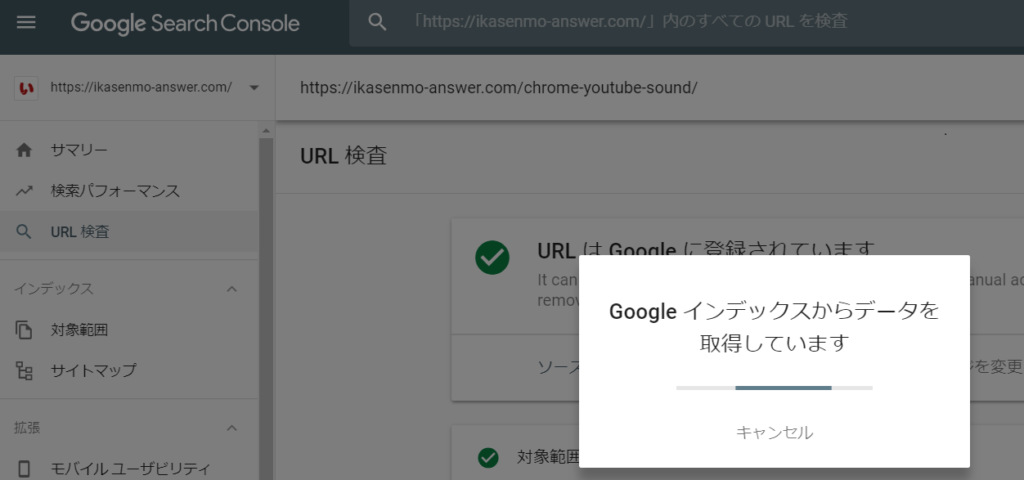
4:URLを検査した画面になりますので、「インデックス登録をリクエスト」をクリックします。
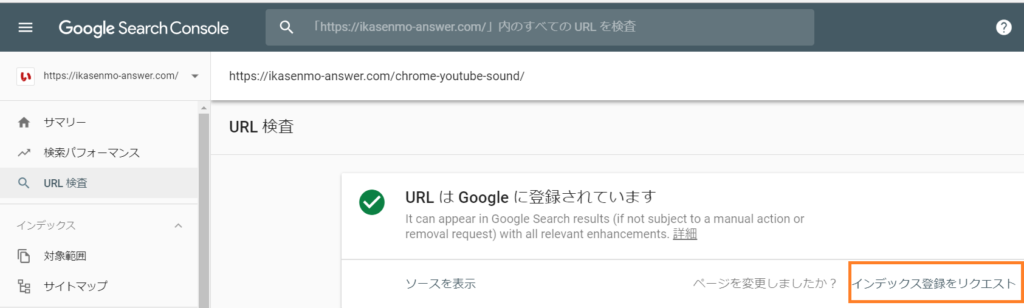
5:「公開URLがインデックスに登録可能かどうかをテストする」と出ますので1~2分待ちます。少し時間がかかる場合がありますが気長に待ちましょう。
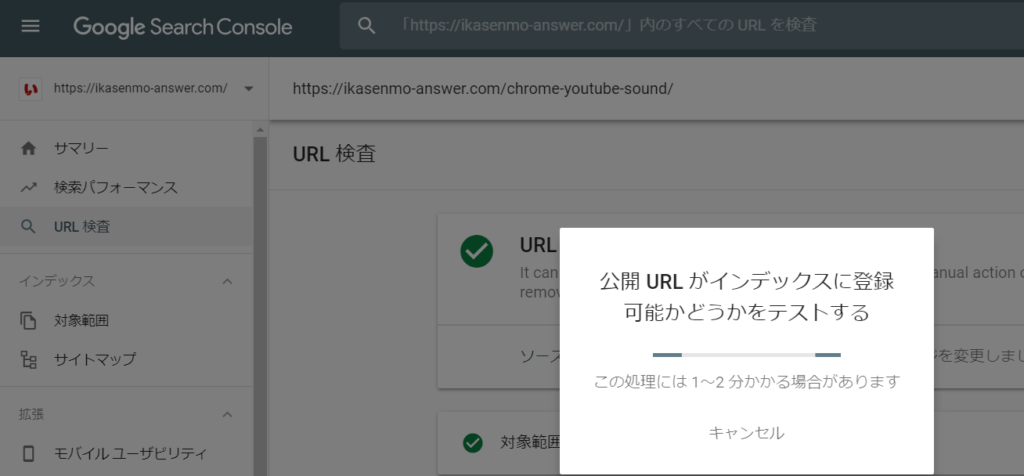
6:問題がなければデータが送信され、「インデックス登録をリクエスト済み」と出ますのでこれで終了です。OKを押して戻ってください。
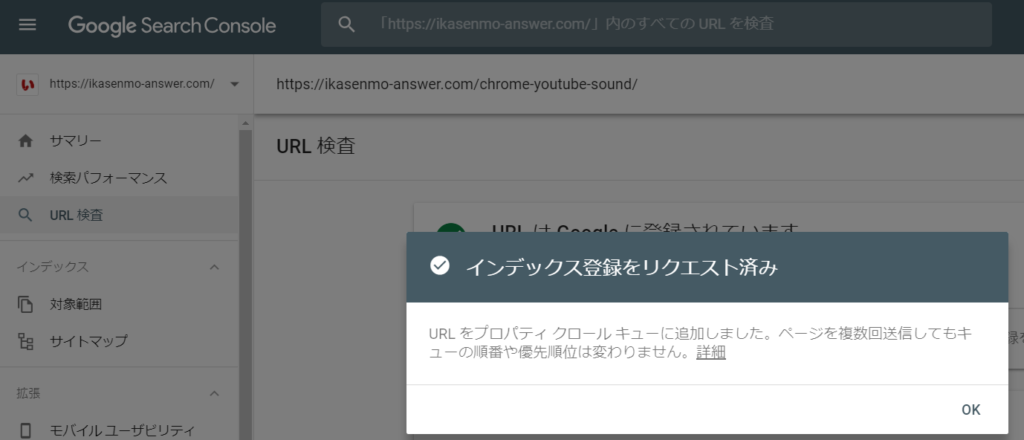
新機能URL検査ツールでその他に確認できること
先ほど紹介した方法で、URLのインデックス登録をリクエストした方は気付いたと思いますが、実はこの「URL検査ツール」は、インデックス登録のリクエスト以外にも、それらに関連する様々なことを確認することができます。
※以下それぞれの項目について確認する際は、画面の上側にある虫眼鏡マークがある欄に確認したいURLを入力し、ENTERキーを押してください。
1URLのインデックス登録をリクエストした時点で、該当ページに問題がないかどうかをチェックしてくれます
問題がある場合は以下のように警告が表示され、登録ができない原因などを確認することができます。
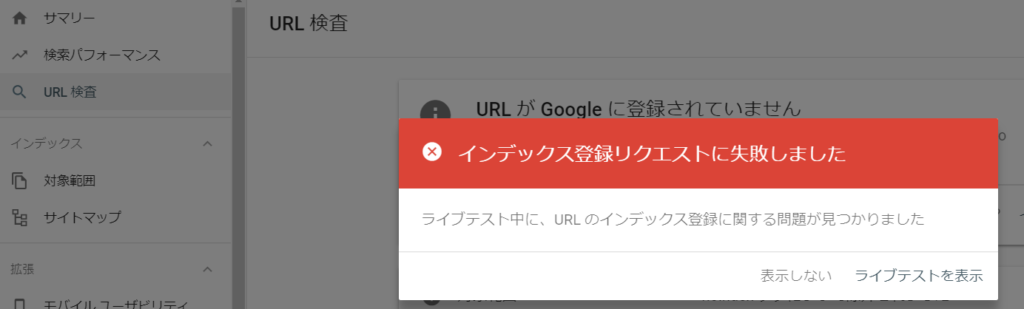

2インデックス登録されているURL(ページ)の情報を確認することができます
確認したいURLを入力することで、クロールやインデックスにエラーがないかどうか、一番最新のクロール日やそのステータスなどを確認することができます。

3ページごとにモバイルユーザビリティの確認をすることができます
該当ページがスマホ対応になっているか、エラーがないかどうかを確認することができます。
またモバイルでの最新のクロール日の確認もすることができます。
現在はアクセスのほとんどがモバイル端末であることも珍しくありませんので、インデックス登録の確認と合わせてチェックしておきましょう。

新バージョンのSearch Consoleへ少しずつ移行しよう
旧バージョンのSearch Consoleもまだまだサービスが提供されており使用可能ですが、いずれは新バージョンへ完全移行されるでしょう。
新しいSearch Console(新サチコ)は、慣れれば一つのメニューで多くの情報を確認できて、使いやすいユーザーインターフェースです。
今の内に少しずつ慣れておくとスムーズな移行が出来ると思いますので、旧バージョンを使用しつつも、平行して新しいGoogle Search Consoleを使用していくことをおススメします。
















